在日常使用笔记本电脑的过程中,用户可能会遇到系统运行缓慢、崩溃或其他各种问题。对于联想笔记本而言,恢复出厂设置是一种有效的解决方案。本文将详细介绍如何在联想笔记本上进行恢复出厂设置,包括不同的方法步骤以及需要注意的事项,帮助用户迅速解决困扰。
什么是恢复出厂设置?恢复出厂设置是将设备恢复到出厂时的状态,这一操作会清空所有用户数据、设置及安装的应用程序,目的是解决系统问题、清理存储空间,或在出售设备前保护个人隐私。在采取这一措施之前,务必备份好重要数据,以避免不必要的损失。
为何要恢复出厂设置?
解决系统问题:如果笔记本频繁崩溃或响应缓慢,恢复出厂设置可能是快速解决问题的方法。
清理存储空间:长期使用后,笔记本上会积累许多冗余文件,恢复出厂设置能够有效释放存储空间。
保护个人隐私:在出售或赠送笔记本前,恢复出厂设置可以确保个人数据不会被他人访问。
重新开始:有时用户可能只是想重新配置设备,恢复出厂设置可以提供这样的机会。
如何备份数据?
在进行恢复出厂设置之前,用户需要确保备份重要数据。可使用外部硬盘、云存储服务(如Google Drive、Dropbox)或Windows自带的备份功能来完成备份。这一步骤不可忽视,因为恢复出厂设置将会删除所有存在的数据。
通过Windows设置恢复出厂设置:
打开设置,点击“开始”菜单,选择设置图标(齿轮形状)。
进入“更新与安全”,在左侧菜单中选择“恢复”。
找到“重置此电脑”选项,点击“开始”。
系统将提示选择保留文件或删除所有内容,选择“删除所有内容”以完全恢复出厂设置。
系统会询问是否清理驱动器,选择“仅删除我的文件”或“清理驱动器”。
确认选择后,点击“重置”按钮,系统将开始恢复过程。
等待过程完成,笔记本将自动重启并进入初始设置界面。
使用联想OneKey Recovery恢复出厂设置:
联想笔记本通常内置有OneKey Recovery功能,操作步骤如下:
确保笔记本关闭状态。
按下OneKey Recovery键。
进入恢复环境后,选择“恢复出厂设置”。
确认您的选择,系统将开始恢复。
完成后,笔记本将重启并进入初始设置界面。
使用恢复介质进行恢复:
若笔记本无法正常启动,用户可利用USB闪存驱动器或DVD作为恢复介质:
使用联想的恢复介质创建工具制作恢复介质。
将恢复介质插入笔记本。
启动笔记本并按F1或F2进入BIOS设置,将恢复介质设置为首选启动设备。
选择恢复选项,在确认后,系统将开始恢复过程。
等待完成,笔记本将重启并进入初始设置界面。
注意事项:
备份数据是恢复出厂设置的前提,用户需提前确保所有重要数据已备份。
确保在恢复过程中电源充足,最好将笔记本连接至电源,以避免因电量不足导致恢复失败。
在恢复过程前,了解恢复的后果,清楚所有数据和应用将被删除。
使用恢复介质时,确保其可用且未损坏,按照画面提示正确操作。
恢复后需要做的事情:
恢复完成后,用户有必要进行如下操作:
重新安装操作系统和驱动程序(如使用恢复介质时)。
将备份的数据恢复到笔记本中。
根据需要重新安装常用软件和应用程序。
检查Windows更新,确保系统是最新版本。
根据个人喜好配置系统设置,例如桌面背景和语言设置等。
总而言之,恢复出厂设置是提高联想笔记本性能的有效途径。在操作之前,务必备份数据,了解相关步骤及其后果,以确保顺利完成恢复过程。希望本文能帮助您更好地解决遇到的问题,享受更加流畅的使用体验。返回搜狐,查看更多